So upgraden Sie Ubuntu auf 20 auf.04 LTS FOSSA FOSSA
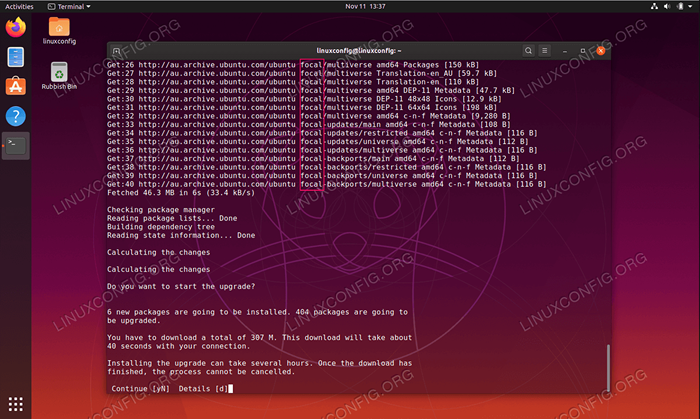
- 3549
- 978
- Susanne Stoutjesdijk
Die neueste Ubuntu -Veröffentlichung, 20.04, markiert eine Gelegenheit für LTS -Benutzer und Menschen in den letzten 19.10 Release Um Ubuntu zu aktualisieren und die neuesten Funktionen zu nutzen.
Dank des Upgrade -Prozesses von Debian sollte es relativ einfach sein, Ubuntu 18 zu verbessern.04 bis 20.04 (beide LTs) oder Ubuntu 19 aufrüsten.10 bis 20.04 LTS FOSSA FOSSA.
In diesem Tutorial lernen Sie:
- So führen Sie Ihr Ubuntu -Update aus
- So upgraden Sie Ubuntu den Ubuntu -Weg auf
- So upgraden Sie Ubuntu den Debian -Weg auf
- So upgraden Sie Ubuntu 18 auf.04 bis 20.04 (beide LTs)
- So upgraden Sie Ubuntu 19 auf.10 bis 20.04 LTS
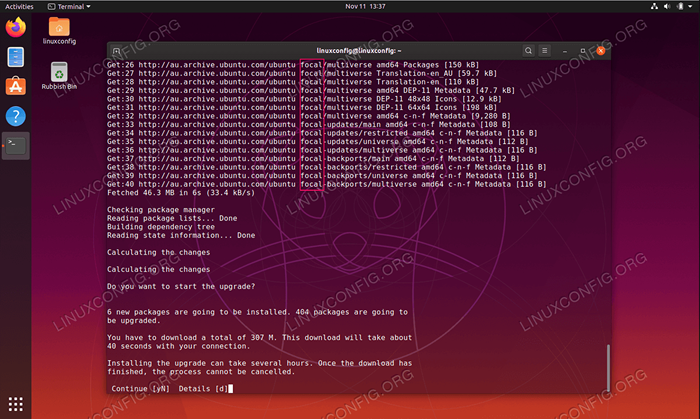 Upgrade von Ubuntu 19.10 bis Ubuntu 20.04
Upgrade von Ubuntu 19.10 bis Ubuntu 20.04 Softwareanforderungen und Konventionen verwendet
| Kategorie | Anforderungen, Konventionen oder Softwareversion verwendet |
|---|---|
| System | Ein bestehender Ubuntu 18.04 LTS oder 19.10 mit Root -Privilegien installieren. |
| Konventionen | # - erfordert, dass gegebene Linux -Befehle mit Root -Berechtigungen entweder direkt als Stammbenutzer oder mit Verwendung von ausgeführt werden können sudo Befehl$ - Erfordert, dass die angegebenen Linux-Befehle als regelmäßiger nicht privilegierter Benutzer ausgeführt werden können |
Ubuntu -Update
Stellen Sie sicher, dass Ihr System bereits auf dem neuesten Stand ist. Führen Sie ein volles Ubuntu -Update und ein Upgrade mit APT aus.
$ sudo apt Update $ sudo APT Upgrade $ sudo Apt distupgrade
Dies wird dazu beitragen, dass der Unterschied zwischen den Paketen so klein wie möglich ist. Es wird auch die Art und Weise sein, wie Canonical das Upgrade höchstwahrscheinlich getestet hat. Schließlich, bevor Sie anfangen, Ubuntu auf 20 zu aktualisieren.04 LTS FODAL FOSSA Sie möchten möglicherweise auch alle nicht benötigten Pakete mehr entfernen:
$ sudo Apt Autoremove
So upgraden Sie Ubuntu den Ubuntu -Weg auf
Ubuntu hat eine eigene automatische Art zur Verbesserung zwischen den Veröffentlichungen entwickelt. Es wird im Wesentlichen den traditionellen Debian -Ansatz geschrieben. Auf diese Weise können Sie es auf ein Upgrade einrichten und weggehen. Ubuntu wird den Rest bewältigen.
BITTE BEACHTEN SIEUpgrades von 19.10 werden erst einige Tage nach 20 aktiviert.Die Veröffentlichung von 04. Upgrades von 18.04 LTS werden erst einige Tage nach dem 20 aktiviert.04.1 Veröffentlichung, die Ende Juli 2020 erwartet wird. Es gibt keine offline -Upgrade -Optionen für Ubuntu Desktop und Ubuntu Server.
Wenn Sie diese Route nehmen möchten, müssen Sie zuerst ein Paket installieren. Also mach das.
$ sudo APT Installieren Sie Update-Manager-Core
Wenn dies endet, führen Sie das Ubuntu -Upgrade -Dienstprogramm aus.
$ sudo do-release-upgrade
Wenn Sie dies zu früh tun, wird es Ihnen sagen, dass es vorhanden ist Keine neue Veröffentlichung gefunden. In diesem Fall und auf eigenes Risiko fügen Sie die hinzu -D Fahnen Sie am Ende des Befehls, um das Upgrade zu erzwingen. Weitere Informationen finden Sie im Abschnitt „No New Release Found“ lesen.
$ sudo do-release-upgrade -d
Ubuntu wird Ihnen ein paar Fragen darüber stellen, wie Sie das Upgrade behandeln möchten, und es wird mit dem Upgrade Ihres Systems beginnen.
Keine neue Veröffentlichung gefunden
Wie oben erwähnt, Upgrades von 19.10 werden erst einige Tage nach 20 aktiviert.Die Veröffentlichung von 04 und Upgrades von 18.04 LTS werden erst einige Tage nach dem 20 aktiviert.04.1 Veröffentlichung, die Ende Juli 2020 erwartet wird.
Infolgedessen kann Ihr Upgrade -Versuch zu einer Nachricht führen Keine neue Veröffentlichung gefunden Während Sie versuchen, Ihr Ubuntu -System durch Verwendung zu aktualisieren sudo do-veröffentlichung Befehl. In diesem Fall lesen Sie die folgenden Abschnitte.
Upgrade von Ubuntu 18.04 LTS
Beginnen Sie mit der Ausführung der sudo do-veröffentlichung Befehl. Falls Sie die erhalten Keine neue Veröffentlichung gefunden Nachricht Sie haben vier Optionen:
- Der erste und empfohlene Ansatz besteht darin, einfach zu warten. Direkte Upgrades von Ubuntu 18.04 LTS nach Ubuntu 20.04 FOSSA LTS wird höchstwahrscheinlich bis Ende Juli 2020 nicht verfügbar sein.
- Erzwingen Sie direktes Upgrade, indem Sie die verwenden
-Dschalten. In diesem Fallsudo do-release-upgrade -dwird ein Upgrade von Ubuntu 18 erzwingen.04 LTS nach Ubuntu 20.04 LTS. Falls Sie eine erhalten “Upgrades der Entwicklungsveröffentlichung sind nur aus der neuesten unterstützten Veröffentlichung erhältlich.Meldung stellen Sie sicherltsinnerhalb/etc/update-Manager/Release-Upgrades. - Upgrade auf 19.10 Erstens durch Ändern des Standardverhaltens des Release -Upgrashers auf
normalinnerhalb der/etc/update-Manager/Release-UpgradesDatei. Wenn bereit, führen Sie die aussudo do-veröffentlichungBefehl wieder. Sobald Ihr System auf Ubuntu 19 aktualisiert ist.10 Dann folgen Sie dem Ubuntu 19.10 bis Ubuntu 20.04 Upgrade -Vorgehennormal. - Verwenden Sie den unten beschriebenen Debian -Weg, um Ihr Ubuntu 18 zu verbessern.04 System.
Upgrade von Ubuntu 19.10
Beginnen Sie mit der Ausführung der sudo do-veröffentlichung Befehl. Falls Sie die erhalten Keine neue Veröffentlichung gefundenMessage stellen Sie sicher, dass der Standard -Upgrader auf dem Standard -Release -Upgrader gesetzt ist normal und das erneut ausführen sudo do-veröffentlichung Befehl.
So upgraden Sie Ubuntu den Debian -Weg auf
Ändern Sie Ihre Quellen
Wenn Sie den traditionellen Debian -Weg ausgewählt haben, müssen Sie die ändern /etc/Apt/Quellen.Liste Datei und ersetzen Sie den Namen Ihrer vorherigen Version durch durch bionisch. Also, wenn Sie 18 sind.04 ersetzen Sie jede Instanz von bionisch mit fokal. Wenn Sie derzeit 19 haben.10, ersetzen Eoan mit fokal.
Dieser Vorgang kann durch die Verwendung der folgenden automatisiert werden sed Befehl:
$ sudo sed -i 's/bionic/focal/g'/etc/apt/Quellen.Liste oder $ sudo sed -i 's/eoan/focal/g'/etc/apt/Quellen.Liste
Dann schauen Sie herein /etc/Apt/Quellen.Liste.D/. Ändern Sie dort alle Dateien auf die gleiche Weise.
Ubuntu -Update und Ubuntu -Upgrade
Jetzt können Sie das Ubuntu Dist -Upgrade ausführen. Aktualisieren Sie zunächst die APT -Quellen. Führen Sie dann das Ubuntu -Upgrade aus.
$ sudo apt update && sudo apt -y dist -upgrade
Das Upgrade sollte etwas Zeit dauern. Die Chancen stehen gut, dass jedes Paket auf dem System aktualisiert wird. Wenn das Ubuntu -Upgrade fertig ist, starten Sie das System neu. Wenn das System wieder aufkommt, werden Sie Ubuntu 20 ausführen.04 LTS FOSSA FOSSA!
Gedanken schließen
Das ist alles, was es wirklich gibt. Sie sollten feststellen, dass Ihr Anmeldebildschirm anders ist, insbesondere wenn Sie 18 waren.04.
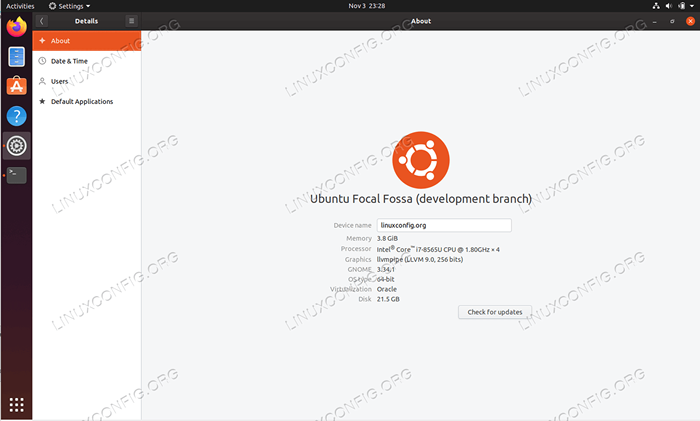 Ubuntu wurde auf Ubuntu 20 verbessert.04 FOSSA FOSSA
Ubuntu wurde auf Ubuntu 20 verbessert.04 FOSSA FOSSA Verwandte Linux -Tutorials:
- Dinge zu installieren auf Ubuntu 20.04
- Dinge zu tun nach der Installation Ubuntu 20.04 fokale Fossa Linux
- Ubuntu 20.04 Leitfaden
- Ubuntu 20.04 Tricks und Dinge, die Sie vielleicht nicht wissen
- Dinge zu installieren auf Ubuntu 22.04
- Dinge zu tun nach der Installation Ubuntu 22.04 Jammy Quallen…
- Ubuntu 22.04 Leitfaden
- Ubuntu 20.04 Download
- So installieren Sie Ubuntu 22.04 Jammy Jellyfish Desktop
- So aktualisieren Sie Ubuntu -Pakete auf Ubuntu 22.04 Jammy…

